
Inhoudsopgave:
- Auteur Lynn Donovan [email protected].
- Public 2023-12-15 23:51.
- Laatst gewijzigd 2025-01-22 17:35.
Methode 1: Power reset uw Toshiba computer
1) Zet uw computer uit. 2) Verwijder eventuele externe apparaten inclusief uw USB-drive, Bluetooth apparaten en koptelefoons. 3) Verwijder uw AC-adapterkabel, harde schijven en uw batterij (als uw batterij verwijderbaar is). 4) Houd de aan/uit-knop 60 seconden ingedrukt en laat los.
Wat moet ik daarnaast doen als mijn Toshiba-laptop zegt dat er geen opstartbaar apparaat is?
FIX voor opstartfout "Geen opstartbaar apparaat - start het systeem opnieuw op"
- Van een koude start (volledige uitschakeling)
- Druk op de aan/uit-knop en tik onmiddellijk continu op de F2-toets om de BISO-setup te openen.
- Ga in BIOS naar het menutabblad GEAVANCEERD.
- Selecteer Systeemconfiguratie.
- Selecteer Opstartmodus.
En wat betekent geen opstartbare apparaten? Geen opstartbaar apparaat . Opstarten betekent: de actie die door het BIOS wordt uitgevoerd om het besturingssysteem te laden. De opstartapparaat isde opslag apparaat zoals harde schijf, USB-flashstation, dvd, enz. die geïnstalleerde systeembestanden bevat. Als de apparaat bevindt zich niet of bestanden op de apparaat onjuist zijn, wordt de foutmelding weergegeven.
Hoe repareer ik op deze manier geen opstartbaar apparaat?
Gebruik de volgende stappen om deze situatie op te lossen:
- Houd de aan/uit-knop 5 seconden ingedrukt om het apparaat uit te schakelen.
- Schakel het systeem in. Zodra het eerste logoscherm verschijnt, drukt u direct op de F2-toets, of de DEL-toets als u een desktop heeft, om het BIOS te openen.
- Druk op F9 en vervolgens op ENTER om de standaardconfiguratie te laden.
Hoe dwing ik een Toshiba-laptop om te starten?
Een Toshiba-laptop opstarten naar BIOS
- Schakel de Toshiba-laptop volledig uit door op "Start" (Windows Orb) te klikken en vervolgens "Afsluiten" te kiezen.
- Zet de computer aan. Druk op de toets "F2" wanneer daarom wordt gevraagd op het opstartscherm om het BIOS-installatieprogramma van de Toshiba-laptop te openen.
Aanbevolen:
Hoe werkt het stingray-apparaat?
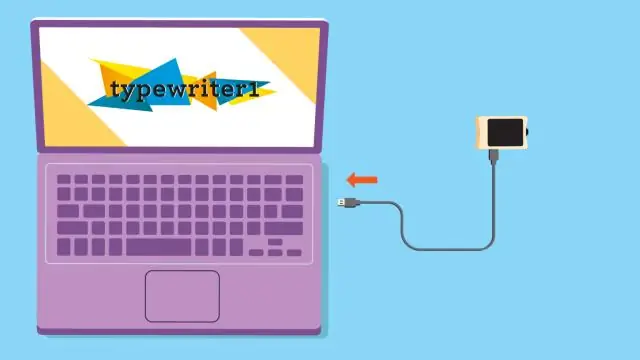
De StingRay is een IMSI-catcher met zowel passieve (digitale analysator) als actieve (cell-site simulator) mogelijkheden. Wanneer het in de actieve modus werkt, bootst het apparaat een draadloze zendmast na om alle nabijgelegen mobiele telefoons en andere mobiele data-apparaten te dwingen er verbinding mee te maken
Kan geen verbinding maken met de server Geen dergelijk bestand of map PSQL?
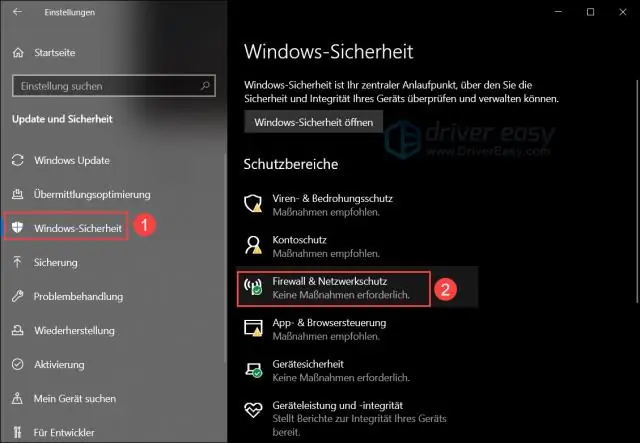
Psql: kan geen verbinding maken met de server: geen bestand of map Is de server lokaal actief en accepteert verbindingen op Unix-domein socket '/var/run/postgresql/. EDIT Commando's die ik heb gebruikt om postgres te installeren en uit te voeren: sudo apt-get update. sudo apt-get install postgresql. sudo su postgres. psql -d postgres -U postgres
Kan geen verbinding maken server werkt mogelijk niet, kan geen verbinding maken met MySQL-server op 127.0 0.1 10061?

Als de MySQL-server op Windows draait, kunt u verbinding maken via TCP/IP. U moet ook controleren of de TCP/IP-poort die u gebruikt niet is geblokkeerd door een firewall of poortblokkeringsservice. De fout (2003) Kan geen verbinding maken met MySQL-server op ' server ' (10061) geeft aan dat de netwerkverbinding is geweigerd
Wat maakt een cd opstartbaar?

Een cd kan alleen worden opgestart als deze twee bestanden bevat: BOOTCAT. BIN is een catalogusbestand en BOOTIMG. BIN is een afbeeldingsbestand een afbeelding van een opstartbare diskette. Daarom heb je een bestaande bootable diskette nodig om een bootable CD te maken
Hoe repareer ik geen internet beveiligd?

Los 'geen internet beveiligd' Wifi-problemen op Stap 1: open netwerk en deelcentrum. Klik met de rechtermuisknop op het netwerkpictogram in het Windows-systeemvak en selecteer OpenNetwork and Sharing Center in het contextmenu dat wordt geopend. Stap 2: Wijzig adapterinstellingen. Stap 3: Open de eigenschappen van de netwerkadapter. Stap 4: IPv6 uitschakelen
